白马号 • 2024-11-19 11:06 • windows11

你是否厌倦了Win11系统默认的桌面风格,想要打造一个高颜值的个性化桌面?本文将详细教你如何通过简单几步,美化Win11桌面,让你的电脑焕然一新。
1. 更换桌面壁纸
选择高质量壁纸:首先,选择一张高分辨率的壁纸是美化桌面的第一步。你可以在微软商店、WallpaperHub等网站找到大量高质量的壁纸。
设置壁纸:
右键点击桌面空白处,选择“个性化”。 在“背景”选项中,点击“浏览图片”,选择你下载的壁纸。 确定后,壁纸即可应用到桌面。2. 自定义任务栏
隐藏任务栏图标:过多的任务栏图标会让桌面显得杂乱。
右键点击任务栏,选择“任务栏设置”。 在“任务栏行为”中,选择“在任务栏上显示图标”关闭。调整任务栏位置:你可以将任务栏移动到桌面的顶部、左侧或右侧。
在“任务栏设置”中,找到“任务栏对齐方式”。 选择你喜欢的位置。3. 使用桌面图标整理工具
Fences:这款工具可以帮助你将桌面图标分类整理,避免桌面杂乱无章。
下载并安装Fences。 根据提示创建不同的“围栏”,将图标拖入相应的围栏中。4. 安装桌面美化软件
Rainmeter:这是一款强大的桌面美化软件,可以添加各种小工具和皮肤。
下载并安装Rainmeter。 在“Rainmeter管理器”中选择喜欢的皮肤和插件。 调整位置和大小,使其与桌面风格协调。5. 优化开始菜单
自定义开始菜单布局:
点击“开始”按钮,进入开始菜单。 长按应用图标,将其拖动到你想放置的位置。 可以将常用的应用固定在开始菜单的顶部。6. 使用动态壁纸
Wallpaper Engine:这款软件可以让你使用动态壁纸,使桌面更加生动。
在Steam平台下载并安装Wallpaper Engine。 选择喜欢的动态壁纸,设置为当前壁纸。7. 调整系统主题和颜色
选择主题:
右键点击桌面空白处,选择“个性化”。 在“主题”选项中,选择你喜欢的主题。自定义颜色:
在“个性化”设置中,找到“颜色”选项。 选择你喜欢的颜色,并应用到窗口、任务栏等元素。8. 添加桌面小工具
使用Windows自带小工具:
右键点击桌面空白处,选择“小工具”。 选择你需要的时钟、日历等小工具,拖动到桌面合适位置。常见问题与实用技巧
Q:如何恢复默认设置?
A:在“个性化”设置中,点击“重置主题”即可恢复到默认状态。
Q:动态壁纸会影响电脑性能吗?
A:动态壁纸可能会占用一定的系统资源,建议配置较高的电脑使用。
Q:如何避免桌面图标自动排列?
A:右键点击桌面空白处,选择“查看”,取消“自动排列图标”选项。
通过以上步骤,你不仅可以打造一个高颜值的Win11桌面,还能提升使用体验。每个细节的调整都让你的桌面更加个性化,赶快试试吧!
声明:所有白马号原创内容,未经允许禁止任何网站及个人转载、采集等一切非法引用。本站已启用原创保护,有法律保护作用,否则白马号保留一切追究的权利。发布者:白马号,转转请注明出处:https://www.bmhysw.com/article/51296.html
赞 (0)
打赏 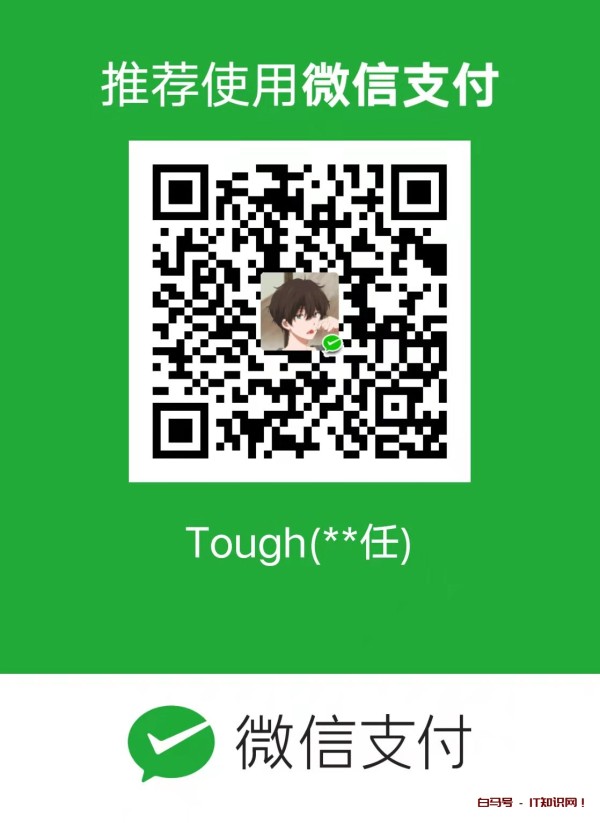 微信扫一扫
微信扫一扫  支付宝扫一扫
支付宝扫一扫

